Meeting evaluasi Pengiriman, Owner minta ditampilkan Departemen Apa yang banyak menyebabkan gagal kirim dan Personel yang meberikan kontribusi banyaknya gagal kirim (Hedew... Boisa Bos, gak pernah menanyakan siapa yang terbaik).
Timbulah ide untuk menapilkan photo Personel yang bermasalah, dengan ini harapannya dapat mencairkan suasana yang tegang pada saat muncul Photo orang yang bermasalah (hehehe... kan asyik dilihat di depan forum dengan proyektor, pasti bakalan ramee..hehehehe)
Dan menurut saya, untuk lingkungan erte bisa juga bermanfaat kalo ada pemilihan ketua Erte.. Cekidottt...
******
Menampilkan Image dengan ActiveX Control di Excel
Mempersiakan Sheet Source
- Siapan Sheet yang digunakan sebagai data source dan beri nama misalkan "Data"
- Buat kolom yang dibutuhkan, dan lihat Sheet Data. Dan untuk kolom yang akan dimasukan gambar, Pilih Sel yang akan disisipi gambar, misal : E2
- Tab Insert - Picture - (Pilih gambar yang akan dimasukan), lakukan seuai banyaknya sel yang diinginkan. Note : Ingat gambar jangan terlalu besar karena akan memakan memory yang cukup besar sehingga file excelnya juga menjadi besar
- Short Sel A1:A3 (tergantung banyaknya Sel yang diisi), Klik kanan dan pilih dan klik "Name a Range"
-
Beri nama (misal : Data) dan klik OK
 1348598659128798735
1348598659128798735
Mempersiapkan Lembar Kerja Rekap
- Ganti sheet kosong (lembar kerja baru) dengan nama “Rekap”, buat seperti format ini
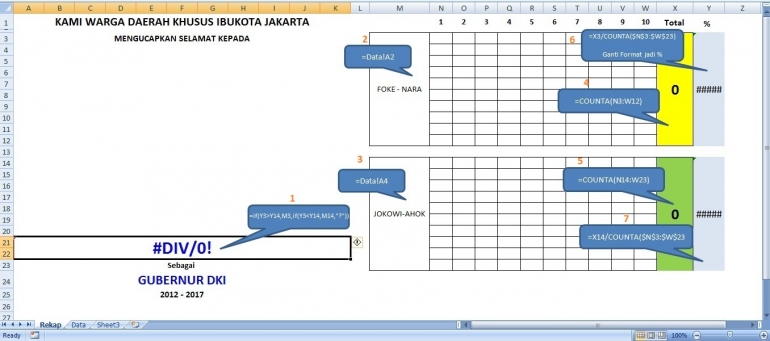
Keterangan Formula
1.=IF(Y3>Y14,M3,IF(Y3
2.=Data!A2
3.=Data!A4
4.=COUNTA(N3:W12)
5.=COUNTA(N14:W23)
6.=X3/COUNTA($N$3:$W$23)
7.=X14/COUNTA($N$3:$W$23)
- Setelah Format Rekap telah selesai dibuat, klik menu Formula – Name Manager – OK dan akan mucul gambar sbg berikut
-
Beri nama “MyPic” dan pada Refers to ketikan formula berikut : =INDEX(Data!$B$1:$B$4,MATCH(Rekap!$A$21,Data!$A$1:$A$4,0)) Klik OK kemudian Closed
 1348598897268334068
1348598897268334068
Menambahkan Activex Control Image
- Letakkan kursor pada sel B3. Kemudian pada Menu Developer (pastikan menu developer sudah aktif) kita pilih Insert – ActiveX Controls – Image ActiveX Controls
- Sehingga muncul gambar dibawah, kemudian ganti =EMBED(“Forms.Image.1″,”") dengan =MyPic dilanjutkan penyesuaian ukuran Image

- Lakukan perekapan dengan memberikan nilai pada kolom-kolom yang tersedia untuk mengetahui siapa yang terpampang

Follow Instagram @kompasianacom juga Tiktok @kompasiana biar nggak ketinggalan event seru komunitas dan tips dapat cuan dari Kompasiana
Baca juga cerita inspiratif langsung dari smartphone kamu dengan bergabung di WhatsApp Channel Kompasiana di SINI












